IP-toegangslijsten configureren voor de accountconsole
Belangrijk
Deze functie is beschikbaar als openbare preview.
In dit artikel wordt beschreven hoe u IP-toegangslijsten configureert voor de Azure Databricks-accountconsole. U kunt ook de API account-IP-toegangslijsten gebruiken. Zie IP-toegangslijsten configureren voor werkruimten om IP-toegangslijsten voor een Azure Databricks-werkruimte te configureren.
Vereisten
Voor deze functie is het Premium-abonnement vereist.
IP-toegangslijsten ondersteunen alleen IPv4-adressen (Internet Protocol versie 4).
IP-toegangslijsten inschakelen
Accountbeheerders kunnen IP-toegangslijsten voor de accountconsole in- en uitschakelen. Wanneer IP-toegangslijsten zijn ingeschakeld, hebben gebruikers alleen toegang tot de accountconsole via IP-adressen op de acceptatielijst. Wanneer IP-toegangslijsten zijn uitgeschakeld, worden alle bestaande acceptatielijsten of bloklijsten genegeerd en hebben alle IP-adressen toegang tot de accountconsole. Nieuwe IP-toegangslijsten voor de accountconsole worden standaard binnen enkele minuten van kracht.
Als accountbeheerder gaat u naar de accountconsole.
Klik in de zijbalk op Instellingen.
Klik op het tabblad Beveiliging op IP-toegangslijst.
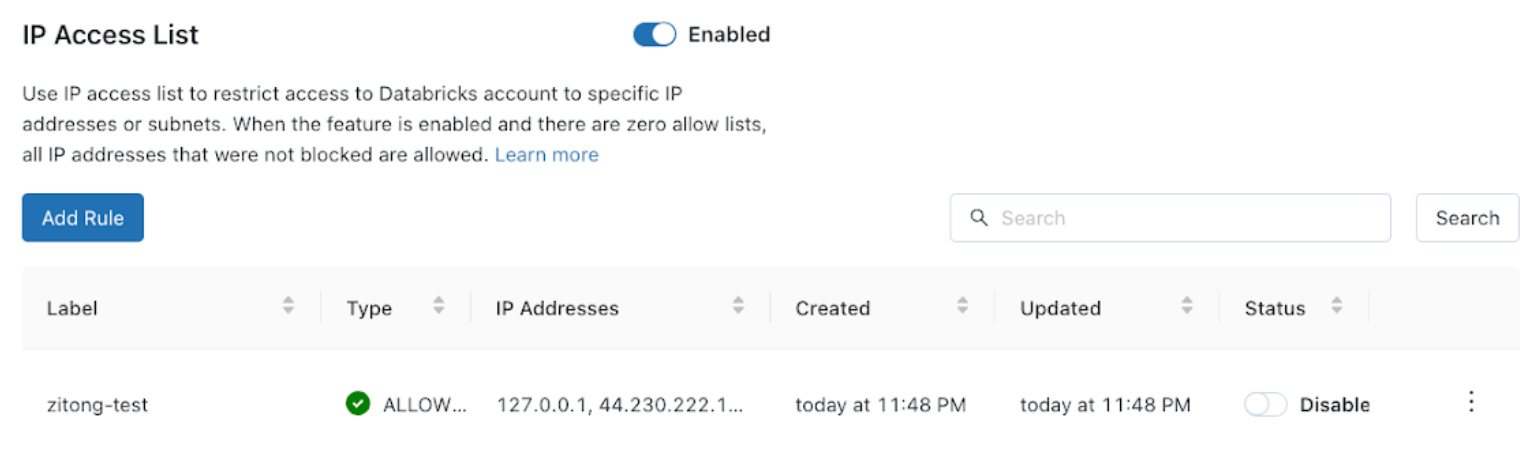
Stel de wisselknop Ingeschakeld/uitgeschakeld in op Ingeschakeld.
Een IP-toegangslijst toevoegen
Als accountbeheerder gaat u naar de accountconsole.
Klik in de zijbalk op Instellingen.
Klik op het tabblad Beveiliging op IP-toegangslijst.
Klik op Regel toevoegen.
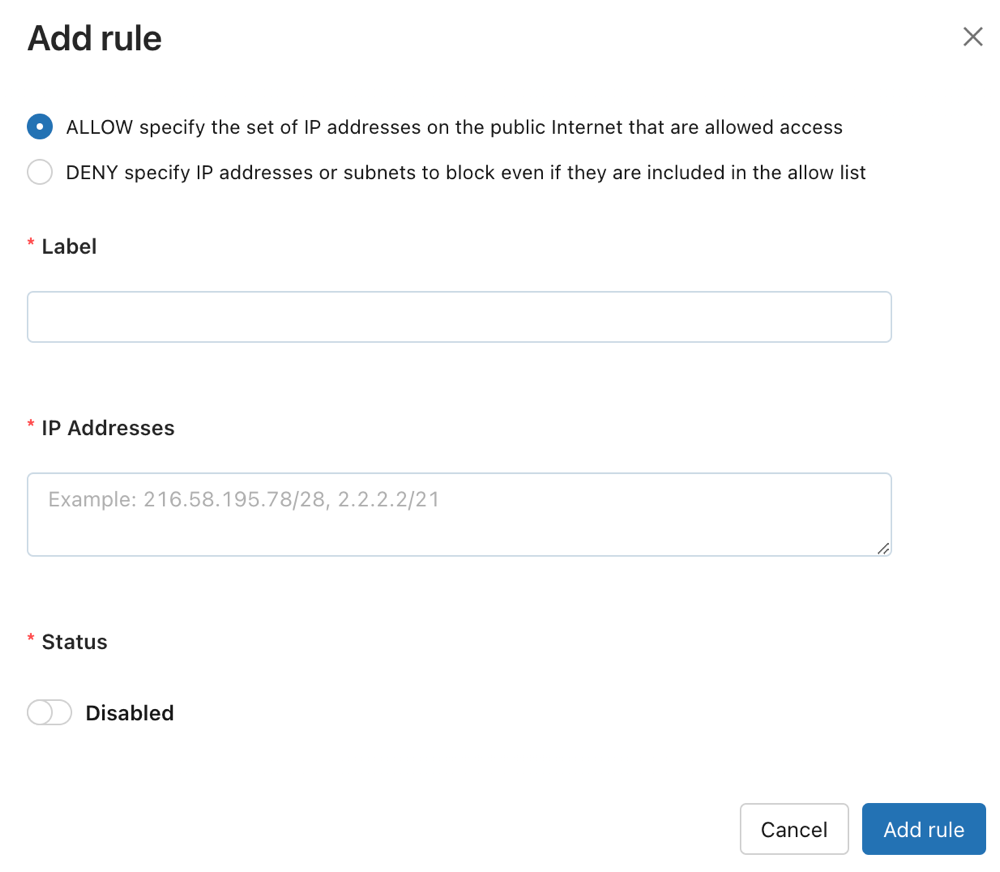
Kies of u een acceptatie- of BLOKKERINGslijst wilt maken.
Voeg in het labelveld een leesbaar label toe.
Voeg een of meer IP-adressen of CIDR-IP-bereiken toe, waarbij komma's deze scheiden.
Klik op Regel toevoegen.
Een IP-toegangslijst verwijderen
- Als accountbeheerder gaat u naar de accountconsole.
- Klik in de zijbalk op Instellingen.
- Klik op het tabblad Beveiliging op IP-toegangslijst.
- Klik in de rij voor de regel op het menu
 van de resource aan de rechterkant en selecteer Verwijderen.
van de resource aan de rechterkant en selecteer Verwijderen. - Bevestig de verwijdering in de bevestigingspop-up die wordt weergegeven.
Een IP-toegangslijst uitschakelen
- Als accountbeheerder gaat u naar de accountconsole.
- Klik in de zijbalk op Instellingen.
- Klik op het tabblad Beveiliging op IP-toegangslijst.
- Klik in de kolom Status op de knop Ingeschakeld om tussen ingeschakeld en uitgeschakeld te schakelen.
Een IP-toegangslijst bijwerken
- Als accountbeheerder gaat u naar de accountconsole.
- Klik in de zijbalk op Instellingen.
- Klik op het tabblad Beveiliging op IP-toegangslijst.
- Klik in de rij voor de regel op het menu
 van de resource aan de rechterkant en selecteer Bijwerken.
van de resource aan de rechterkant en selecteer Bijwerken. - Werk alle velden bij.
- Klik op Regel bijwerken.